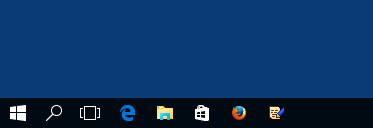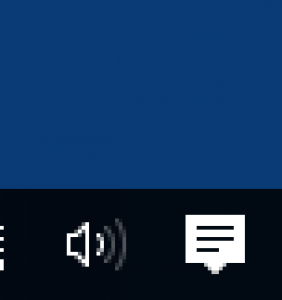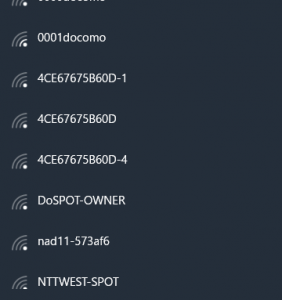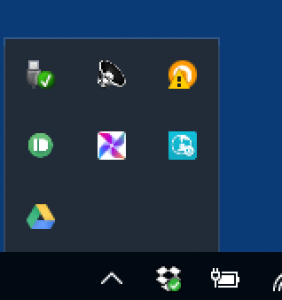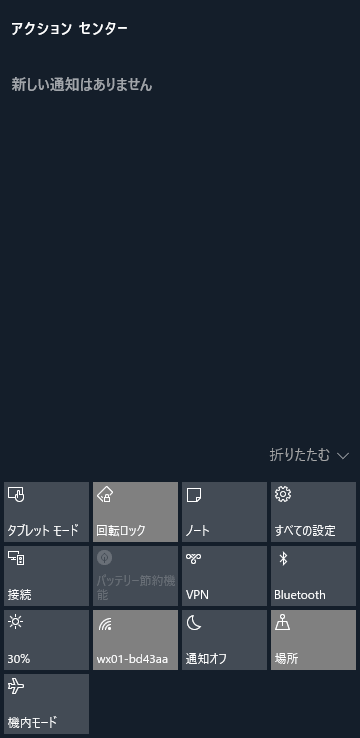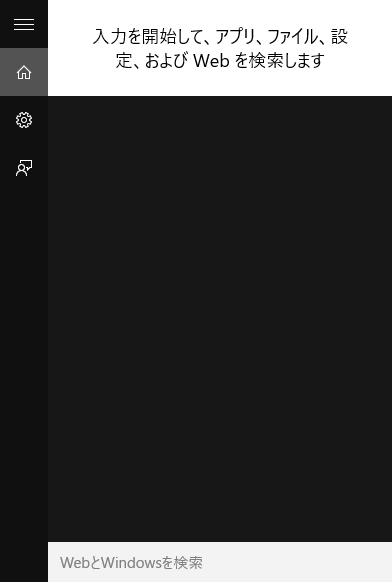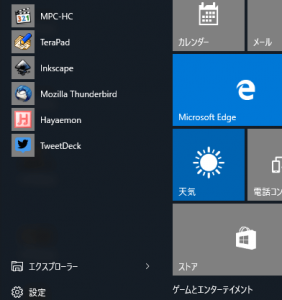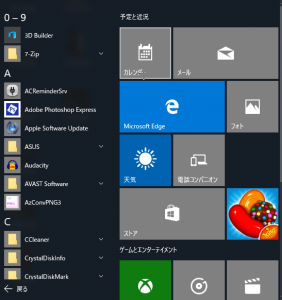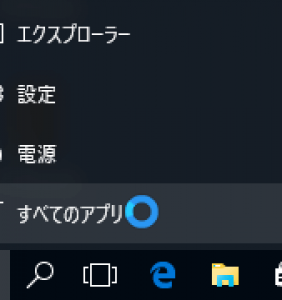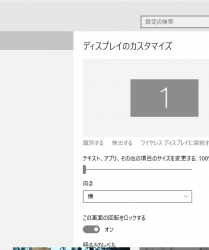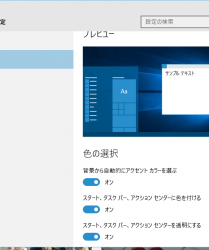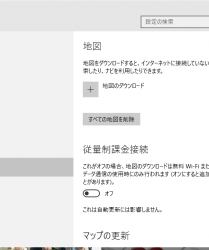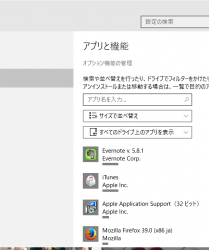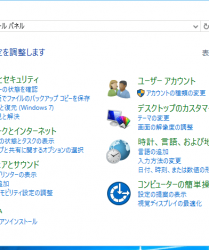【大解説】T100taにWindows10を導入!使い勝手とファーストタッチの感想

7月の29日に正式リリースされたWindows10ですが、既にアップデートした方も見送っている方も多いのではないでしょうか。
というのもWindows10はWindows7やWindows8(8.1)を既にインストールしていれば無料でアップデート出来るという超絶太っ腹なOSで、大変注目されています。
Developerユーザーであれば29日からアップデート出来るというアナウンスがあり、私もDeveloper登録しましたが30日には既に一般の方もアップデート出来る状態になっていました。
というわけでWindows大好きな私も早速アップデートしてみました。実験機は勿論T100taです。
Windows10インストールは結構簡単
まずはWindows10をインストールしなければなりませんが、結構簡単です。やり方はまずWindows10をダウンロードするインストーラーをダウンロードします。
ISOダウンロードと書いてますが、インストーラーなので実行後選べます。
Windows10を入手するをクリックし、
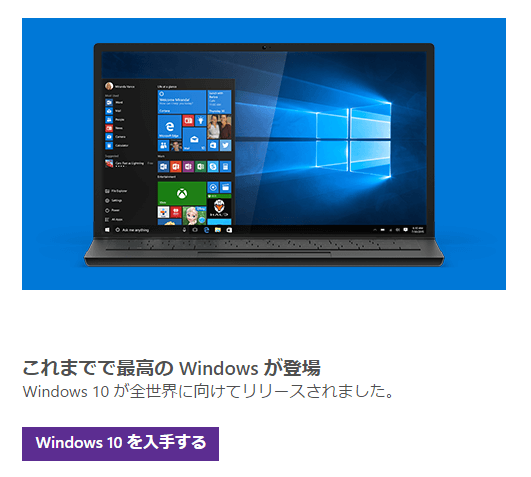
32bitか64bitか尋ねられるので環境に合わせて選びます。ちなみにDeveloperユーザーのダウンロード画面と一般ユーザーの画面は若干変わってますが、ダウンロードされるインストーラーは一緒です。
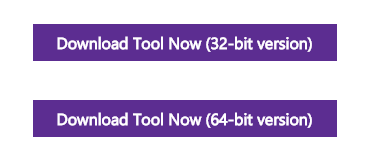
ダウンロード出来ました。後はインストールしていきます。
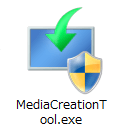
空き容量に注意して実行するべし!
インストーラーを実行するとWindows7やWindows8(8.1)であればそのままアップグレード作業をするか、それともインストールメディアを作るか尋ねられます。無料アップグレードするためにはそのままアップグレードを選択しますが、この時PCの空き容量がある程度無いと途中で弾かれます。
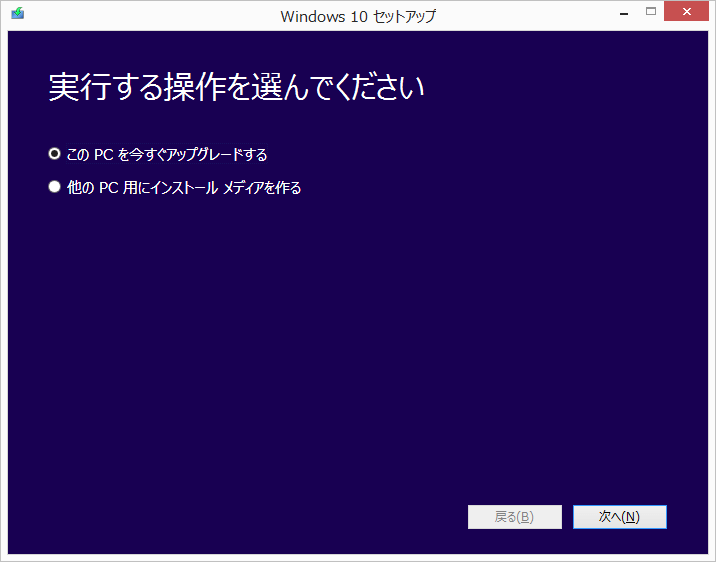
私のT100taはWindows8からWindows8.1にアップグレードしています。そしてご存じの方は多いでしょうがスペック的にはかなり厳しく、空き容量も3GB程度しかありませんでした。
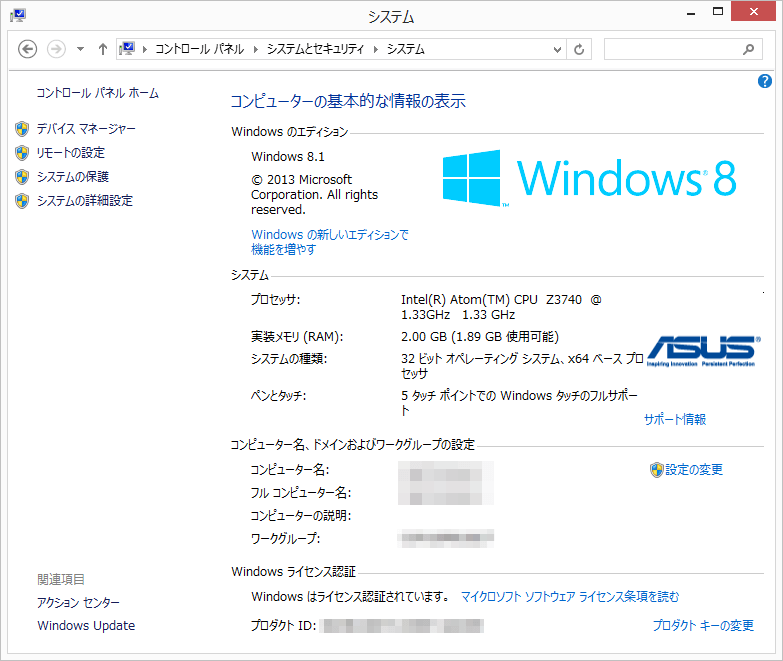
ダウンロードが始まりますが、Windows10自体のダウンロード容量は恐らく2.5GB程度。ただ展開するため約6GB程度の空き容量は確保しておくべきです。ちなみに私はコレを知らず3度目の失敗でようやくアップグレードできました。
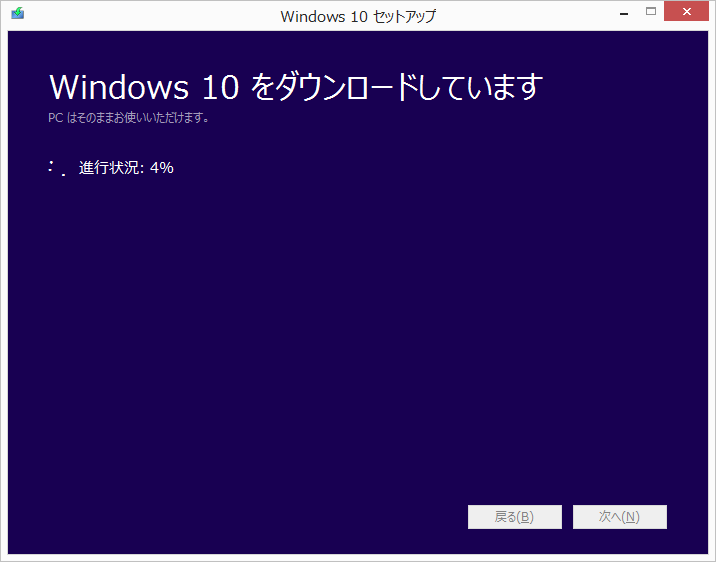
展開が始まります。
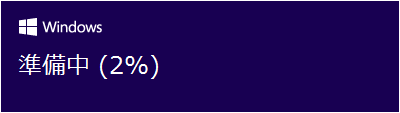
更新プログラムのインストールを尋ねられます。ここでインストールしておくと最新にすることができます。
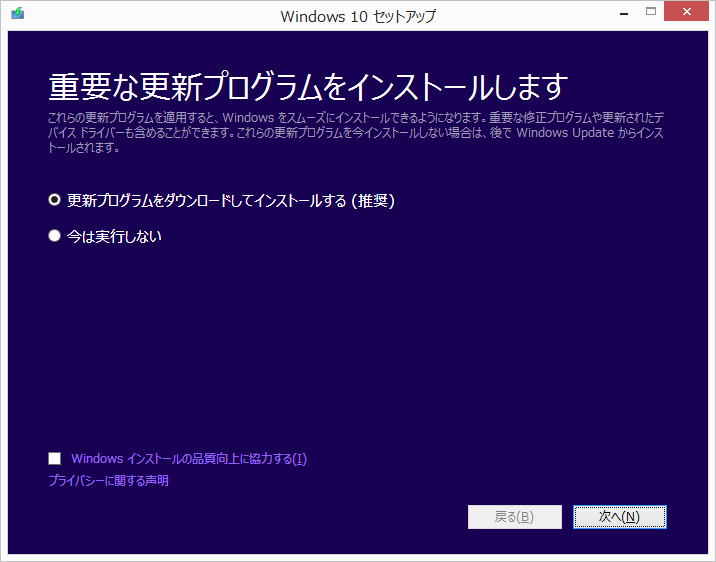
ただチェック自体が遅いので暫く待たされます。
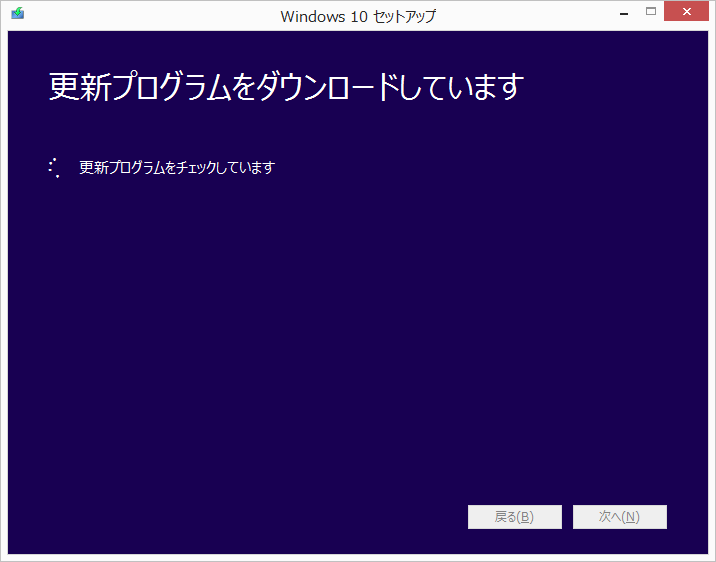
インストールの準備ができると直ぐにアップデート作業が行われるわけではなくこの様に尋ねられます。なので他の作業をしていても急にアップデートされるわけではありません。またここで引き継ぐファイル類を選ぶことができます。
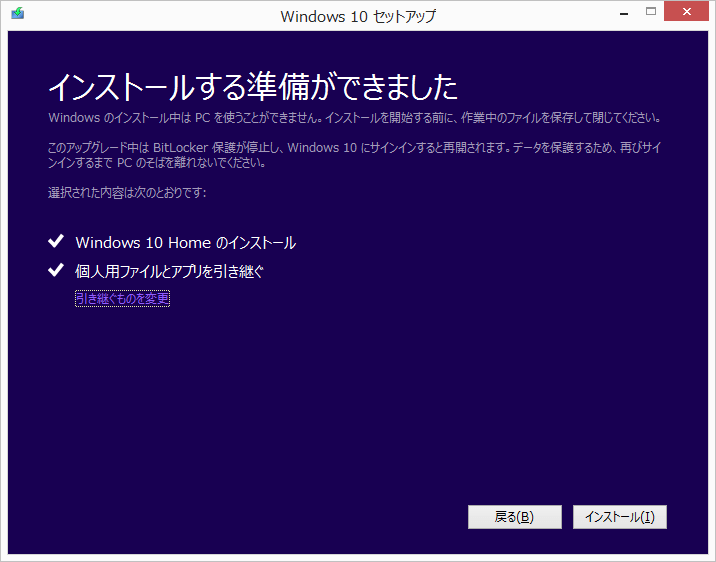
後は自動的にインストール作業が行われます。何度か再起動を繰り返すのでバッテリー切れ防止のために電源だけは接続しておきましょう。

ちなみに時間的には30分から1時間程度かかるのでティータイムでもして待っておきましょう。

インストールとアップグレードの作業は別で行われ、インストール後にシステムの書き換えなどがされるようです。

嬉しいのがドライバー類が全て自動的に引き継がれる点です。特別なインターフェイスを使用していてもこれらのドライバ類も引き継がれるのでWindows10で即利用できます。WindowsVistaからWindows7にアップグレードというように一度クリーンにした状態でのアップグレードではなく、あくまでWindows7やWindows8(8.1)の環境を維持しつつOSがアップグレードするという感じです。イメージはiOSみたいな感じですね。

Windowsアカウントで利用していた方はアバター画像が表示され、
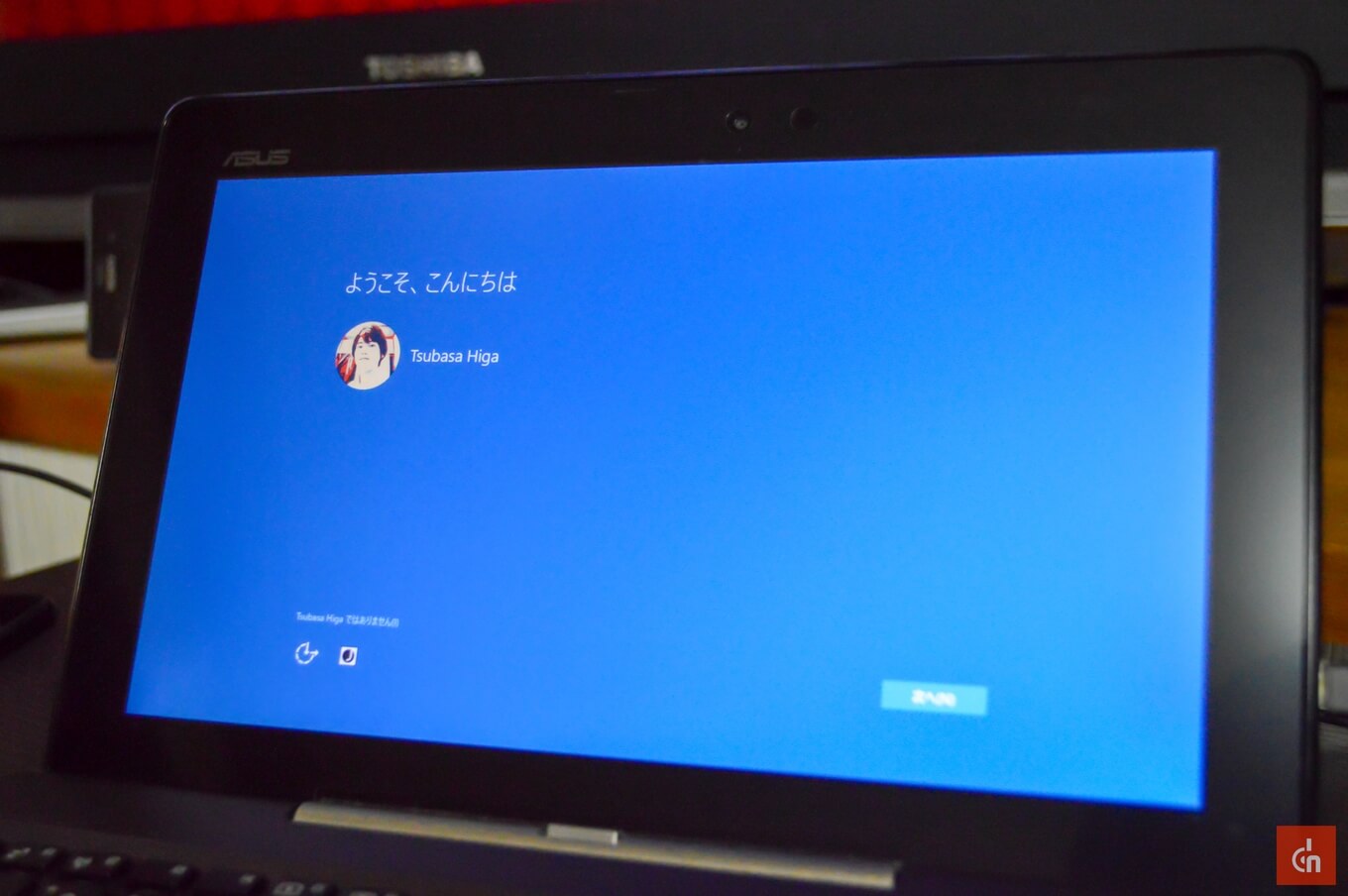
再度重要な更新プログラムがないかチェック作業が始まります。(5分くらい)

ログイン画面が表示されたらWindows10へのアップデートは完了です。ログイン画面もより洗練され、丸型のアバター画像でお出迎えされます。
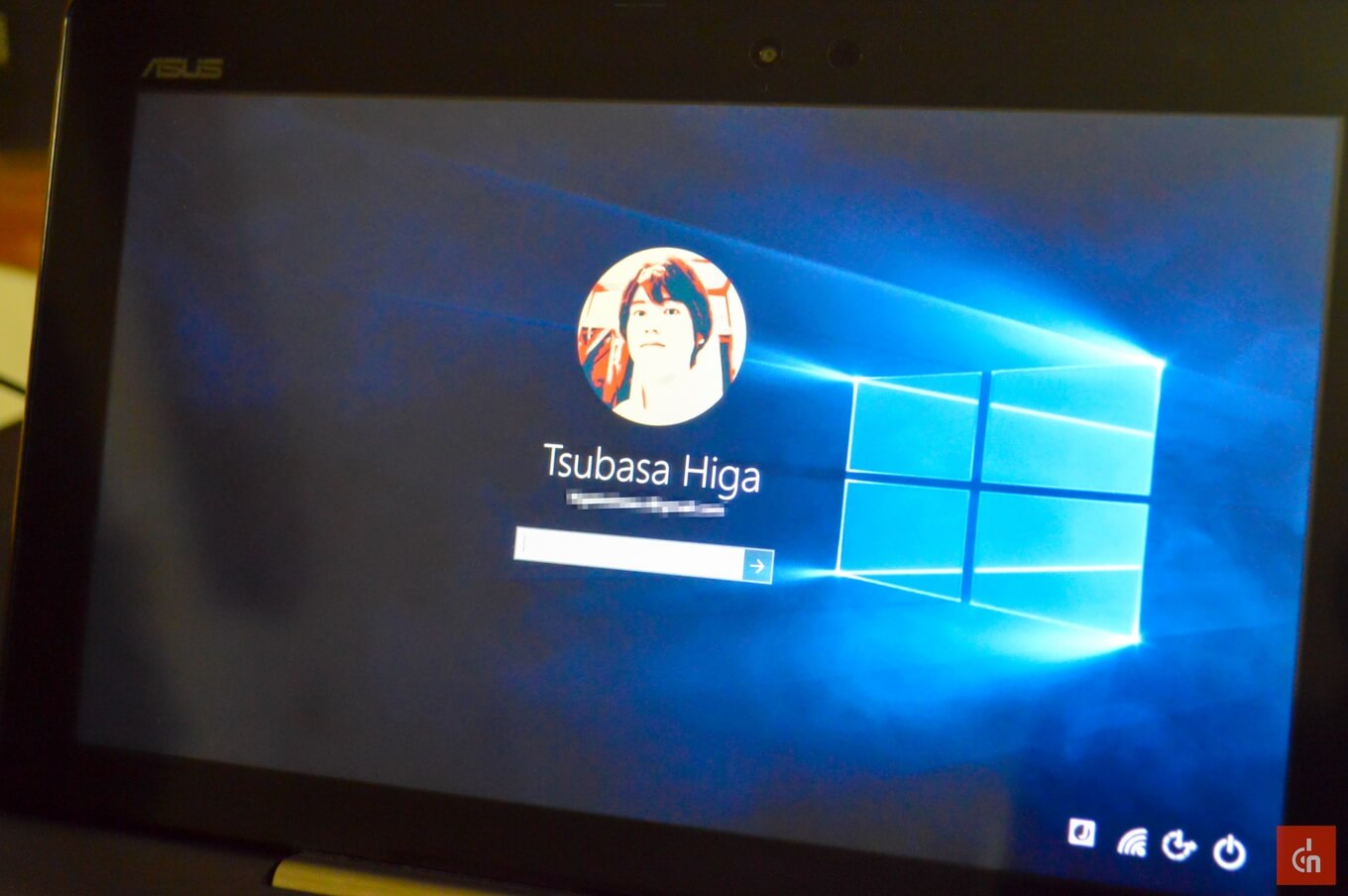
Windows10は当たりの予感しかしない
はいこれがWindows10のディスクトップ画面です。Windowsアカウントでサインインしていると設定なども受け継がれ、またデスクトップのファイル類も受け継がれます。

ヘビーユーザーのために一応スクリーンショットを。第一印象はWindows8とWindows7が綺麗にまとまったかなという感じです。
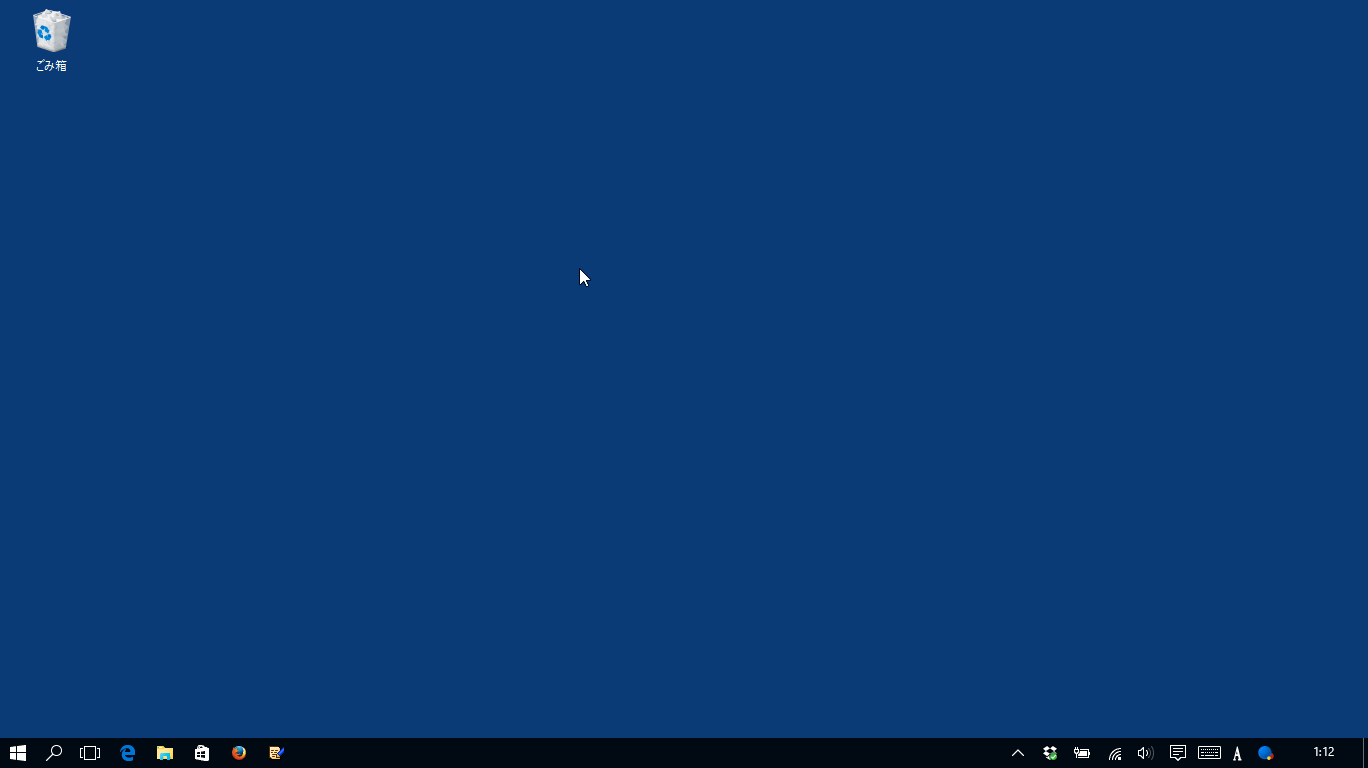
Windows10の新機能紹介
ではこれからWindows10にアップグレードするという方にいち早く各機能の紹介をしていきましょう。かなり魅力的な機能が追加されたので是非ご覧ください。
タスクバー
タスクバーはこのようにワンタッチでプログラムが起動できるクイック起動「アプリケーションのピン止め」が出来ます。そして見慣れないアイコンが2つあり、Windowsボタンがあります。基本的にはWindows8から変わった様子はありません。
通知領域
通知領域は所々アイコンが変わっているだけで大きな変化はありませんが、バッテリーやWiFi画面などのUIは大きく変わっています。Windows8ではチャームが開くところが独立したUIで表示されるようになり、またかなり見やすくなっています。特にバッテリーなどはタブレット持ちの時も操作がし易いです。
アクションセンター
Windows8では画面の右から左へフリップするとチャームという画面が表示されましたが、Windows10からはアクションセンターに変わりました。UIも出来ることも変わり、上部にはiOSやAndroid等のように通知が表示され、下部には機能のONとOFFが簡単に出来ます。
Cortana(検索アシスタント)
Windows10からは検索機能がCortana(コルタナ)という機能に集約され、WEBページからPC内のファイル検索まで全て統合的に検索することが出来ます。iOSのSiriのWindows版です。
まだ日本ではサービス開始されていませんが、米国では既に音声アシスタント機能を利用することが出来ます。今年度中には日本でもCortanaの音声アシスタント機能が提供されるようなのでPCに向かって話しかけている方を見かける日も近いです。
スタートメニュー
Windows7ユーザーがWindows8を利用していて最も困ったのがスタートメニューの廃止でしたが、Windows10からは長年搭載されてきたスタートメニューが復活しました。ただ単に復活したのではなく、Windows8のスタートスクリーンのライブタイルなどの機能も上手く取り入れ、新しいスタートメニューへ変身しています。アプリケーション検索もこれまで通り可能で、またタブレットモードにすると自動的にスタートメニューからスタートスクリーンに変わる機能も付いています。非常に利便性が高くなっています。
Microsoft Edge
Windows10からはInternet Explorerが廃止され、Microsoft Edgeという新しいブラウザに変わりました。Edgeの注目ポイントはChromeやFirefoxのプラグインやアドインといった拡張機能を利用することが出来る点です。触ってみた感じでは非常に軽快で、IEとは別物のようです。またモダンブラウザで表示できるページに関しては同様に表示することが出来ます。新しいブラウザの選択肢になりそうです。
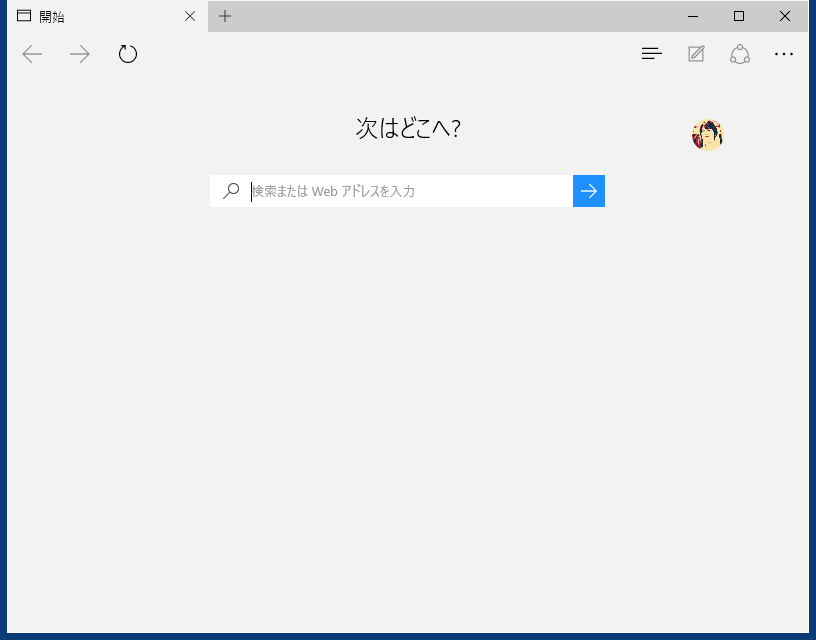
3D Builder
Windows8からは3Dプリンター利用が標準で搭載されましたが、Windows10ではソフトウェアも提供されます。プリインストールされており、簡単に3Dファイルを扱うことが出来るようになっています。
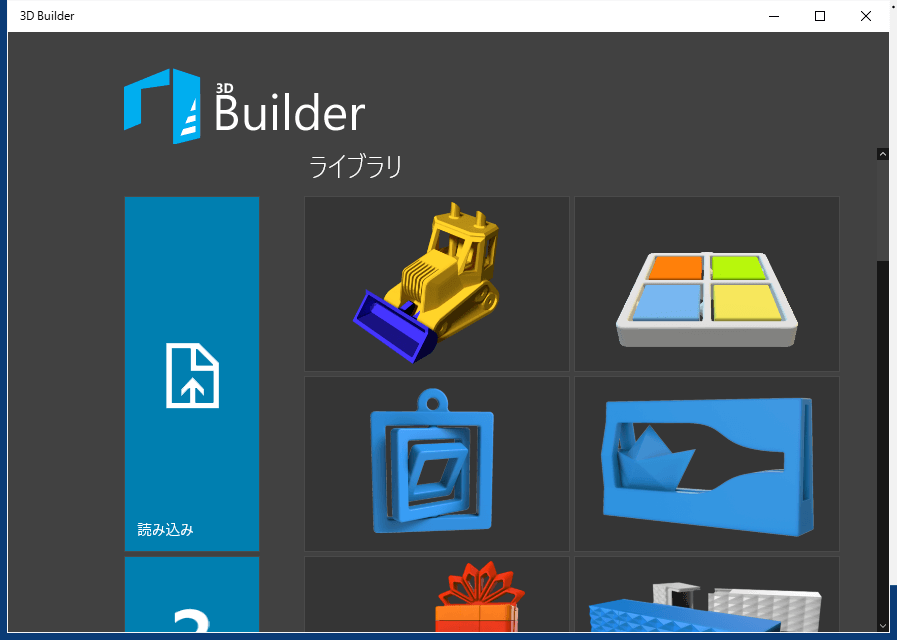
Windowsストア版フルOfficeが無料で提供
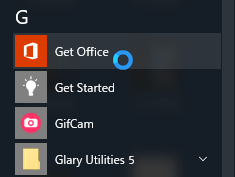
驚くことにWindows10にアップグレードすると無条件でOfficeを利用することが出来ます。別途インストールする必要がありますが、提供されるOfficeはWindowsストア版という点を除いてフルOfficeで、ただ見るだけのアプリではありません。ExcelとWordとPowerpointなどのOfficeファミリーが利用できます。
コントロールパネル
コントロールパネルは大きくUIが変わり、フラットスタイルのアイコンが用いられる様になりました。元のデザインに戻すことも可能ですが、こちらはこちらでまた直感的に設定することができ使いやすいです。ほぼマウス無しでタッチ操作に配慮されている点も嬉しいポイントです。
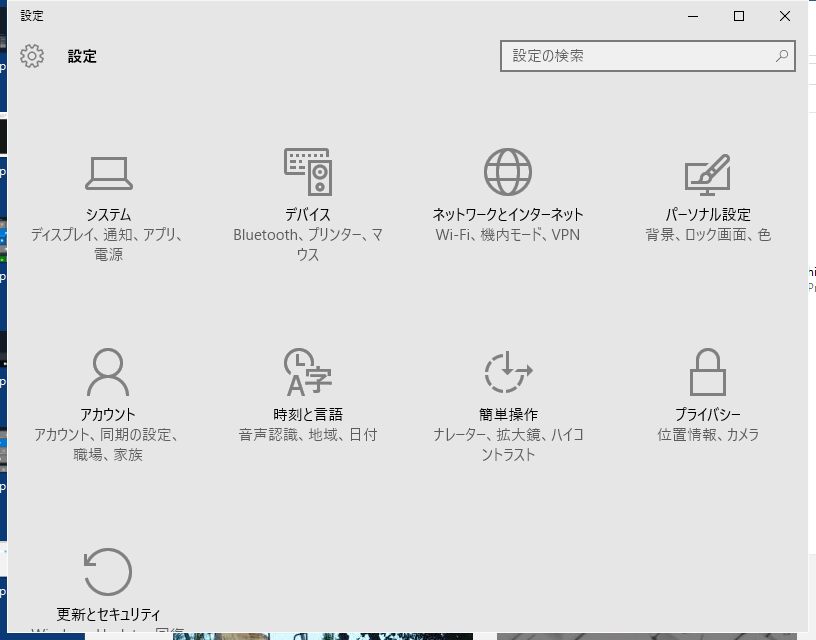
Explorer
Macのようにタブ機能追加とフォルダサイズのカラム表示の機能追加を個人的に願っていましたが、Explorerは大きな変化はありませんでした。ただコチラの記事で紹介したとおり結構アイコン類が変わっています。記事では落書きみたいとイジったんですが、こうしてみると意外とまとまっていていて私は好きです。
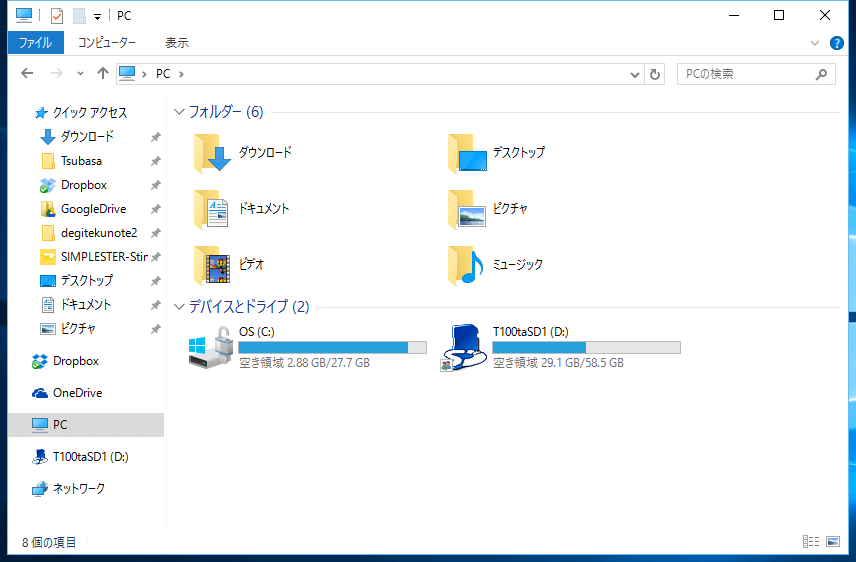
ちなみにゴミ箱はこんな風に変わっていたりします。

Windowsストア
数が少なく利用機会が少なかったWindowsストアですが、UIが一新されアプリの数も幾らか増えています。XBOXのゲームなども多数あり、先日iOSやAndroidのアプリをWindows10で動かすSDK開発を発表したことからもこれから先増えてくると思われます。ただまだまだ実際に使えるアプリは限られています。使えそうなアプリ類はコチラをご覧ください:【Windowsストアアプリ特集】今年アンインストールされずに残ったアプリはコレだっ!
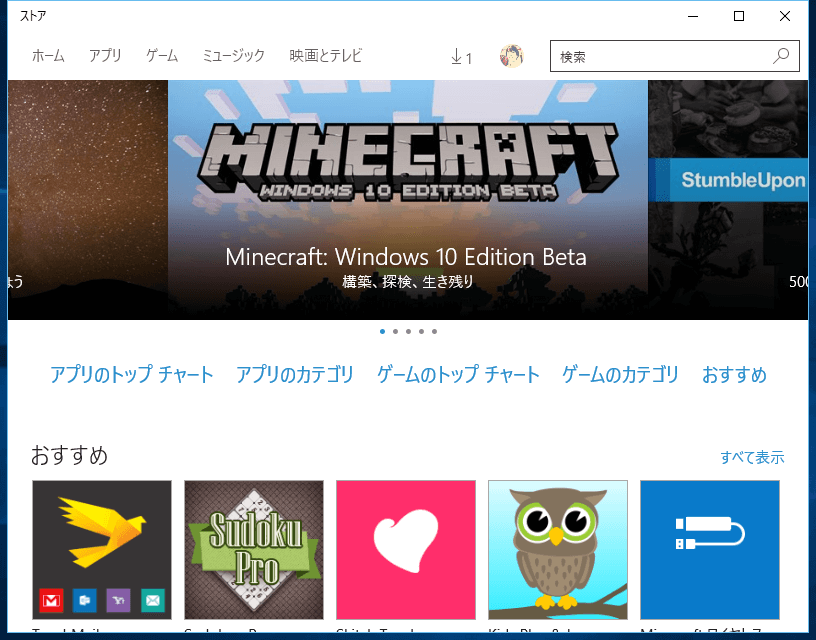
タスクマネージャー
タスクマネージャーは大きな変化はありません。タスクマネージャーに限らずシステムツール類はUIの変化などはあまりありません。Windows10でも変わらない使い勝手で利用できそうです。
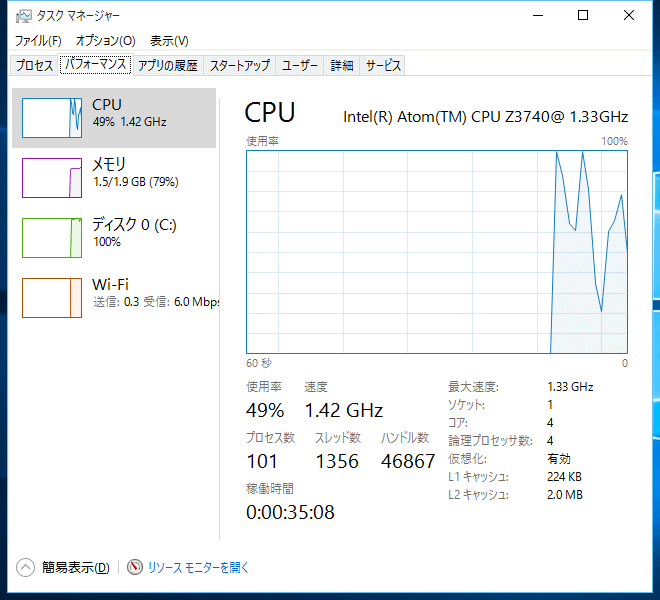
カレンダー(ストアアプリ)
Windows8では出来て、Windows8.1では機能が削除されたカレンダーアプリのマルチアカウント利用はWindows10で再度利用できるようになりました。
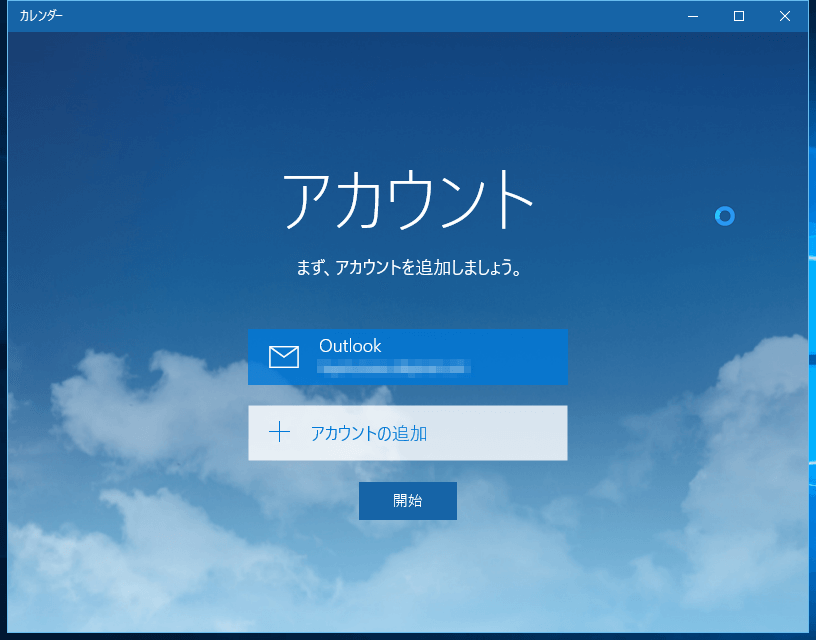
利用できるアカウントには利用者の多いGoogleアカウントも追加。
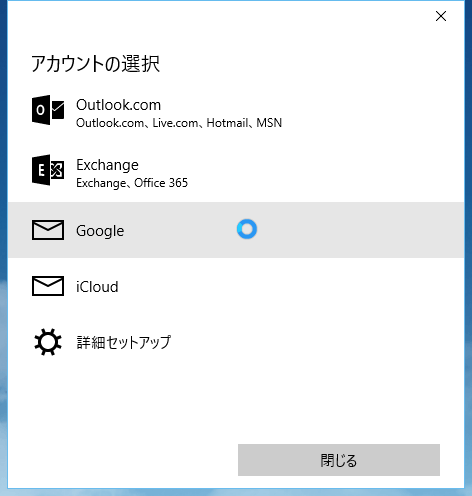
別途サインインすることでログインすることが出来ます。ちなみにメーラーアプリでもマルチアカウント利用が可能です。UIや操作性に関してはかなり良いので利用者も増えそうです。
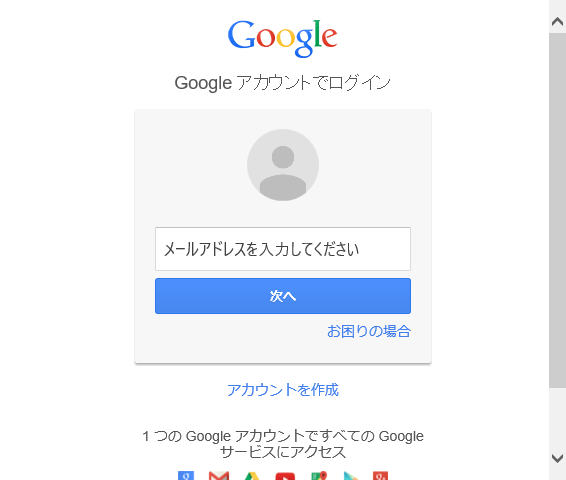
Windows10にアップデートしてどうよ
「当たりの予感しかしない」と書いたとおり、Windows10の仕上がりは予想以上です。基本的にWindows好きで、それもMeやVistaを愛しているツンデレWindowsを愛してやまないわけですが、Windows10は成功OSと言われているWindows2000やXP、最近だとWindows7とはちょっと違う印象。確かに成功OSと同様の使い勝手や保守的な印象もありますが、それ以上に失敗作と言われているVistaや8などの良さを上手く取り入れて調和がとれている感じでした。
アップデートしたPCは私の大好きASUS Transbook T100taで、スペックが高いわけではありませんが動作に関しては特に問題なく、体感的にはWindows8.1よりも速くなった印象です。とにかくキビキビしていて、またバッテリー消費に関しても考えられています。
2in1やタブレットを利用している方には嬉しいUIの変化が多かったのもあって、これから先Windows10モバイルデバイスが増えてもおかしくない気もします。
無料アップデート出来る期間は1年間と決まっているので、特に環境の変化に問題があるという場合を除いてアップデートしてみるといいでしょう。ちなみに互換性などは私が利用している限り全く問題ありません。